Kuinka synkronoida kalenterisi Google Assistantin kanssa
Mitä tietää
- Synkronoi kalenterisi Google Homen kanssa avaamalla Google Home -sovellus, valitse Valikko > Lisää asetuksia > Google Home, ja kytke päälle Henkilökohtainen.
- Lisää tapahtuma sanomalla "OK Google, lisää" tai "Hei Google, lisää" ja ilmoita tapaaminen tai tapahtuma.
Tässä artikkelissa kerrotaan, kuinka voit linkittää Google-kalenterisi Assistantiin, pyytää sitä lisäämään ja peruuttamaan tapaamisia ja kertomaan aikataulusi henkilökohtaisessa tai jaetussa kalenterissa.

Lifewire / Colleen Tighe
Google Assistantin kanssa yhteensopivat kalenterit
Google Assistant voi auttaa sinua hallitsemaan tapaamisiasi niin kauan kuin käytät Google-kalenteri.Voit yhdistää Google-kalenterisi Google Home, Android-, iPhone-, Mac- ja Windows-tietokoneet, jotka kaikki ovat yhteensopivia Google Assistantin kanssa. Sinulla on oltava Google-kalenteri, jotta voit linkittää sen Google Assistantiin. Se voi olla ensisijainen Google-kalenteri tai jaettu Google-kalenteri. Google Assistant ei kuitenkaan ole yhteensopiva kalentereiden kanssa, jotka ovat:
- Tuotu URL-osoitteesta tai iCalista.
- Synkronoitu Google-kalenterin kanssa (kuten Apple tai Outlook).
- Teema, kuten juhlapäiville tai syntymäpäiville omistettu.
- Eivät ole täysin luettavissa tai muokattavissa, esimerkiksi sellaiset, joissa on vain vapaita ja kiireisiä tietoja.
Google Home, Google Max ja Google Mini eivät voi synkronoida Apple- tai Outlook-kalenterin kanssa.
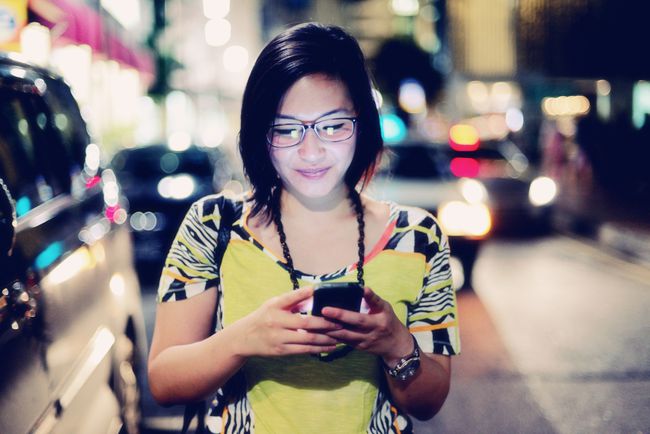
Kuinka synkronoida kalenterisi Google Homen kanssa
Google Home -laitteen hallinta edellyttää Google Home -mobiilisovellus, ja sekä puhelimesi että älylaitteesi on oltava samassa Wi-Fi-verkossa. Määritetään Google Home -laitettasi sisältää sen yhdistämisen Google-tiliisi ja Google-kalenterisi. Jos sinulla on useita Google-tilejä, käytä tiliä, jossa pidät ensisijaista kalenteriasi.
Ota sitten Omat hakutulokset käyttöön. Näin:
Käynnistä Google Home sovellus mobiililaitteellasi.
Napauta valikosta kuvake, jota edustaa kolme päällekkäin pinottua riviä, jotka sijaitsevat näytön oikeassa yläkulmassa.
Napauta Lisää asetuksia.
Alla Laitteet, napauta Google Home haluat hallita.
-
Kytke päälle siirtämällä liukusäädintä oikealle Henkilökohtainen tuloksia.
Jos et halua käyttää tätä ominaisuutta, siirrä liukusäädintä vasemmalle, mutta tämä toiminto sammuttaa kaikki henkilökohtaiset tulokset, ei vain kalenterisi.
Jos useat ihmiset käyttävät samaa Google Home -laitetta, kaikkien on määritettävä äänivastaavuus, jotta laite tunnistaa kuka on kuka. Ensisijainen käyttäjä voi kutsua muita määrittämään ääniosumia tämän jälkeen monen käyttäjän tila on käytössä asetuksissa Google Home -sovelluksella.
Sovelluksen asetuksissa on myös mahdollisuus kuulla tapahtumia jaetuista kalentereista ottamalla käyttöön Omat tulokset yllä olevien ohjeiden mukaisesti.
Jos sinulla on useampi kuin yksi Google Home -laite, toista nämä vaiheet jokaiselle.
Kalenterisi hallinta Google Assistantin avulla
Riippumatta siitä, mitä laitetta käytät, vuorovaikutus Google Assistantin kanssa on sama. Voit lisätä tapahtumia ja pyytää tapahtumatietoja äänellä. Voit myös lisätä kohteita Google-kalenteriin muilta käytössä olevilta laitteilta ja käyttää niitä Google Assistantin avulla.
Lisää tapahtuma sanomalla "OK Google" tai "Hei Google". Tässä on esimerkkejä siitä, kuinka voit ilmaista tämän komennon:
- "Hei Google, lisää lääkäriaika kalenteriini."
- "OK Google, varaa minulle konsertti perjantaille klo 19."
- "OK Google, lisää tapahtuma nimeltä Jennyn yllätysjuhlat."
Google Assistant käyttää sanomasi asiayhteyteen perustuvia vihjeitä määrittääkseen muut tiedot, joita se tarvitsee tapahtuman ajoittamiseen. Jos et määritä kaikkia tietoja komennossasi, Assistant kysyy otsikkoa, päivämäärää ja alkamisaikaa. Google Assistantin luomilla tapahtumilla on Google-kalenterissa määrittämäsi oletuspituus, ellet toisin määritä.
Voit pyytää tapahtumatietoja käyttämällä Google Assistantin herätyskomentoa ja kysymällä sitten tietyistä tapaamisista tai katsomalla, mitä tiettynä päivänä tapahtuu. Esimerkiksi:
- "OK Google, milloin/mikä/missä on ensimmäinen tapahtumani/kokoukseni?"
- "OK Google, milloin/mikä/missä on seuraava tapahtumani/kokoukseni/esityslistani/kalenteri?"
- "OK Google, luettele kaikki tapahtumat 1. huhtikuuta."
- "Hei Google, mikä on tämän päivän ohjelmani?"
- "Hei Google, mitä kalenterissani on perjantaille?"
Näillä kahdella viimeisellä komennolla Assistant lukee päivän kolme ensimmäistä tapaamistasi.
